Slik legger du til Gmail på oppgavelinjen på Windows (HURTIGGUIDE)

Slik legger du til Gmail på oppgavelinjen i Windows 10/11 ved hjelp av Chrome eller Microsoft Edge. Få en rask og enkel veiledning her.
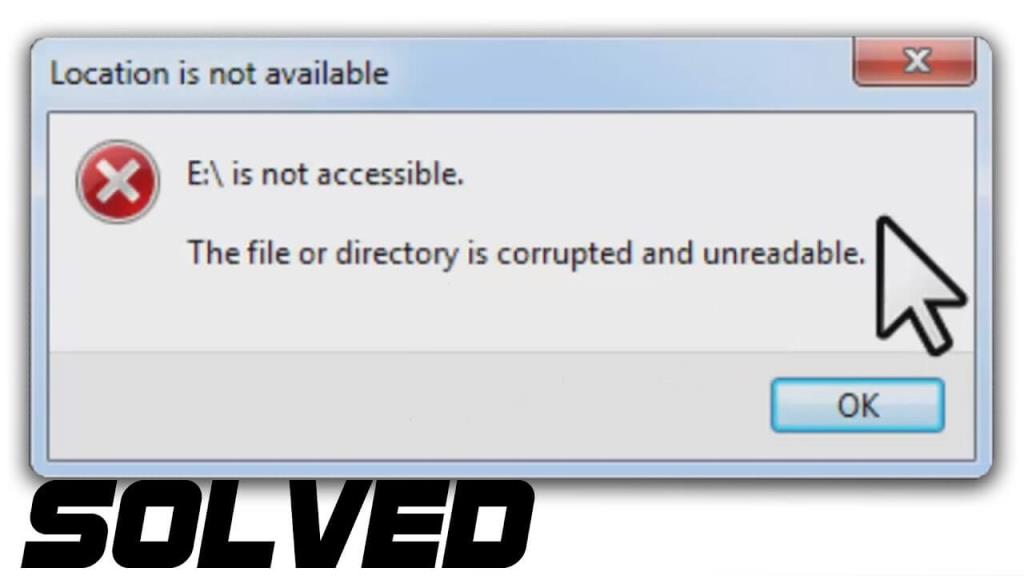
Er du den som leter etter rettelsene for å bli kvitt feilmeldingen " Filen eller katalogen er ødelagt og uleselig " i Windows 10-datamaskinen som dukker opp mens du bruker USB-stasjonen, harddisken eller annen fillagring?
Hvis ja, så er jeg her for å hjelpe deg med å fikse denne ødelagte og ulesbare fil- eller katalogfeilen. Bare følg denne artikkelen for å finne ut de beste løsningene du kan prøve for å fikse denne feilen.
Filen eller katalogen er ødelagt og uleselig feilmelding er en av feilene som vises på grunn av harddiskkorrupsjon og annen fillagring, for eksempel USB-minnestasjoner, flyttbare harddisker og flash-minnekort.
Feilen er veldig irriterende da dette hindrer brukerne i å få tilgang til, kopiere, gi nytt navn og andre lagrede filer. Vel, dette er en veldig elendig situasjon siden du kan miste dataene som er lagret på harddisken eller annen fillagring på PC-en.
Det er imidlertid måter som vil hjelpe deg å fikse filen eller katalogen er skadet eller uleselig Windows 10 feilmelding . Så følg de gitte rettelsene en etter en for å fikse ødelagte filer på Windows 10 , gjenopprette tapte data, og også forhindre at feilen skjer igjen.
Men før du går mot rettelsene, er det viktig å sjekke ut hva som forårsaker feilen, slik at du kan forhindre den i fremtiden.
Årsaker til at filen eller katalogen er ødelagt og uleselig feil?
Feilmeldingen er et resultat av filkorrupsjon eller skade på de eksterne enhetene der filene er lagret. Og på grunn av dette har du ikke tilgang til filene eller andre ting du vil gjøre.
Her sjekk ut de vanlige årsakene til korrupsjon av harddisken.
Så dette er de vanlige årsakene til feilen "filen eller katalogen er ødelagt og uleselig" i Windows 10 . Prøv nå de gitte rettelsene for å løse dette problemet på din Windows-datamaskin.
Hvordan fikse fil eller katalog er ødelagt og uleselig feil i Windows 10
Løsning 1 – Bruk CHKDSK Command for å reparere ødelagt fil og katalog
Det anbefales å bruke Chkdsk-kommandolinjen i CMD for å rense harddisken. Dette kan hjelpe deg med å fikse feilen og også gjenopprette tapte data.
Følg disse trinnene for å bruke den:

Hvis dette ikke vil fungere for deg, følg den andre løsningen.
Løsning 2 – Formater flash-stasjonen
Hvis løsningen ovenfor ikke vil fungere for deg, prøv å formatere harddisken, dette vil slette hele filene som er lagret på harddiskene, og også det som har ødelagt filene og katalogene.
Denne praktiske løsningen hadde hjulpet mange brukere til å fikse filen eller katalogen er ødelagt og uleselig feil.
Følg trinnene for å formatere disken:
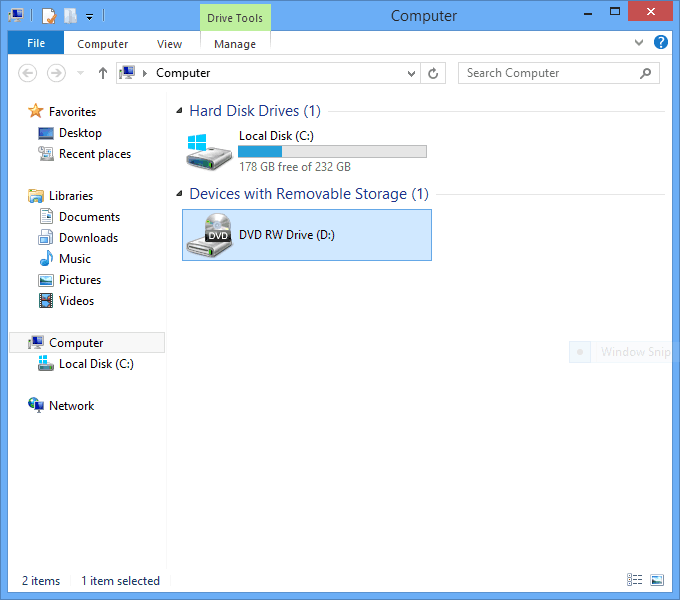
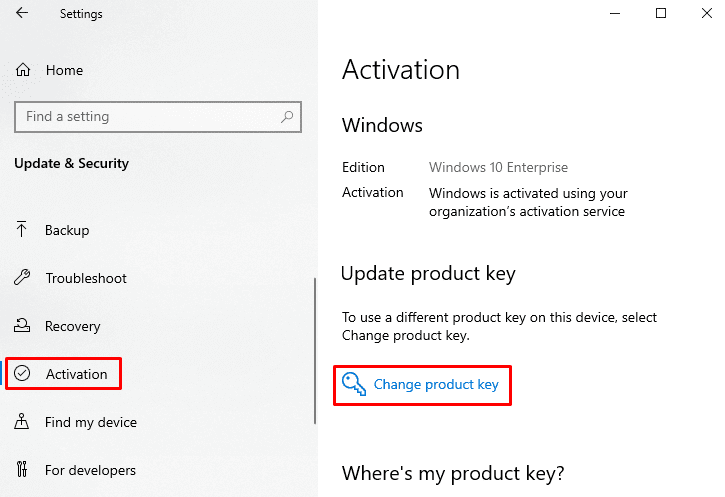
Vent til hele formateringsprosessen er fullført og sjekk om filen eller katalogen er ødelagt og uleselig feil er løst eller ikke. Hvis ikke, prøv neste løsning.
Løsning 3 – Installer Windows på nytt
Det er mange tilfeller når den lokale stasjonen C er den som genererer denne feilmeldingen. Og hvis stasjon C er ødelagt, slutter PC-en å fungere og vil ikke starte opp med Windows-oppstart.
Så her, i dette tilfellet, prøv å installere Windows 10-operativsystemet på nytt . Dette vil hjelpe deg å fikse filen eller katalogen er skadet og uleselig Windows 10-feil.
Håper de ovennevnte løsningene fungerer for deg å fikse filen eller katalogen er korrupt og uleselig feil og gjenoppretter tapte data.
Men hvis du fortsatt ikke er i stand til å gjenopprette tapte data fra harddisken og annen fillagring, så sørg for at det er mange tredjepartsverktøy som hjelper deg med å gjenopprette dataene dine.
Blant dem kan du bruke det mest pålitelige verktøyet for datagjenoppretting , dette hjelper deg å gjenopprette tapte data enkelt uten å overskrive eller endre.
Tips for å forhindre at filen eller katalogen er ødelagt og uleselig feil oppstår i fremtiden:
Ødelagt fil eller katalog: Vanlige spørsmål
Hvordan fikser jeg en ødelagt mappe på en ekstern harddisk?
Det er to måter å fikse den ødelagte mappen på en ekstern harddisk. Den første er uten å formatere stasjonen. For dette kan du bruke kommandolinjen chkdsk. Den andre måten er å formatere harddisken. Du kan bruke diskdelen eller Diskbehandling til å formatere den eksterne harddisken.
Hvordan tvinger jeg en ødelagt fil til å slette?
Dette er noen måter å slette de ødelagte filene på datamaskinen:
Hvordan kan jeg fikse den ulesbare USB-flashstasjonen?
For å fikse den ulesbare USB-flashstasjonen, kan du følge disse metodene:
Beste og enkle måten å fikse fil- eller katalogkorrupsjonsfeil i Windows 10
Får du filen eller katalogen er ødelagt og uleselig feil på din Windows-PC og har prøvd ut alle de manuelle løsningene, men får fortsatt denne feilen? Her foreslås det å bruke PC- reparasjonsverktøyet .
Fordi dette verktøyet hjelper deg med å fikse vanlige feil som filkorrupsjon, skadelig programvare eller virusinfeksjon, beskytter du deg mot filtap, registerkorrupsjon og andre Windows-feil .
Dette hjelper deg også med å optimere ytelsen til Windows PC/bærbar PC og gjør PCen feilfri bare ved å skanne én gang. Så det er faktisk verdt å bruke det til å fikse fil-/katalogkorrupsjonsfeilen eller andre vanlige Windows-problemer.
Få PC-reparasjonsverktøy for å fikse Windows 10-filen eller -katalogen er ødelagt eller uleselig feil
Konklusjon:
Håper de gitte rettelsene hjalp deg med å fikse filen eller katalogen er skadet og uleselig Windows 10-feil.
Så prøv de gitte rettelsene for å løse filsystemkorrupsjonen i Windows 10 og gjenopprette data fra den eksterne harddisken og annen fillagring. Følg også de gitte tipsene for å forhindre korrupsjon av harddisken og annen fillagring i fremtiden.
Slik legger du til Gmail på oppgavelinjen i Windows 10/11 ved hjelp av Chrome eller Microsoft Edge. Få en rask og enkel veiledning her.
Hvis App Store forsvant fra startskjermen på iPhone/iPad, ikke bekymre deg, det er en enkel løsning for å gjenopprette den.
Oppdag de beste ublokkerte spillnettstedene som ikke er blokkert av skoler for å forbedre underholdning og læring.
Mottar feilmelding om utskrift på Windows 10-systemet ditt, følg deretter rettelsene gitt i artikkelen og få skriveren din på rett spor...
Du kan enkelt besøke møtene dine igjen hvis du tar dem opp. Slik tar du opp og spiller av et Microsoft Teams-opptak for ditt neste møte.
Når du åpner en fil eller klikker på en kobling, vil Android-enheten velge en standardapp for å åpne den. Du kan tilbakestille standardappene dine på Android med denne veiledningen.
RETTET: Entitlement.diagnostics.office.com sertifikatfeil
Hvis du står overfor skriveren i feiltilstand på Windows 10 PC og ikke vet hvordan du skal håndtere det, følg disse løsningene for å fikse det.
Hvis du lurer på hvordan du sikkerhetskopierer Chromebooken din, har vi dekket deg. Finn ut mer om hva som sikkerhetskopieres automatisk og hva som ikke er her
Vil du fikse Xbox-appen vil ikke åpne i Windows 10, følg deretter rettelsene som Aktiver Xbox-appen fra tjenester, tilbakestill Xbox-appen, Tilbakestill Xbox-apppakken og andre..


![[100% løst] Hvordan fikser du Feilutskrift-melding på Windows 10? [100% løst] Hvordan fikser du Feilutskrift-melding på Windows 10?](https://img2.luckytemplates.com/resources1/images2/image-9322-0408150406327.png)



![FIKSET: Skriver i feiltilstand [HP, Canon, Epson, Zebra og Brother] FIKSET: Skriver i feiltilstand [HP, Canon, Epson, Zebra og Brother]](https://img2.luckytemplates.com/resources1/images2/image-1874-0408150757336.png)

![Slik fikser du Xbox-appen som ikke åpnes i Windows 10 [HURTIGVEILEDNING] Slik fikser du Xbox-appen som ikke åpnes i Windows 10 [HURTIGVEILEDNING]](https://img2.luckytemplates.com/resources1/images2/image-7896-0408150400865.png)